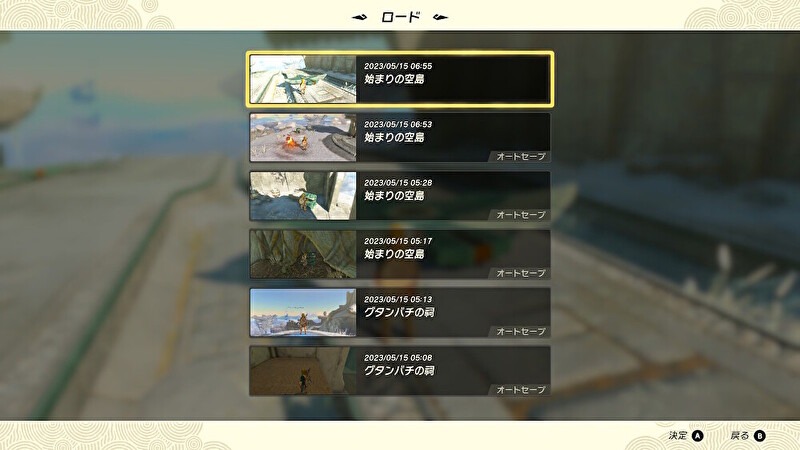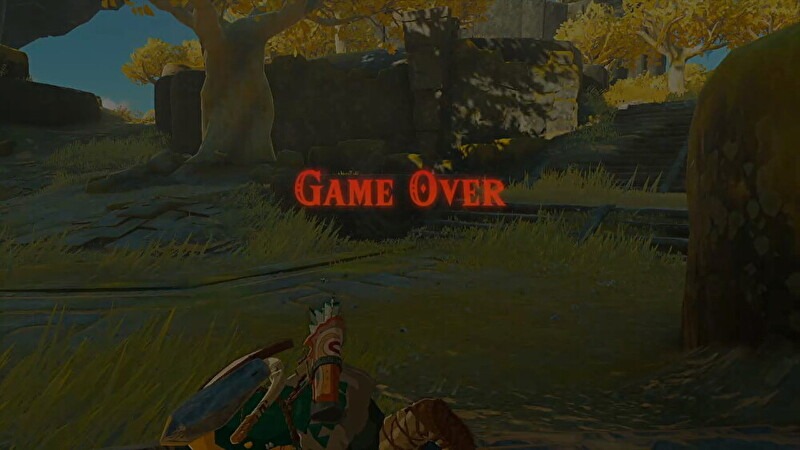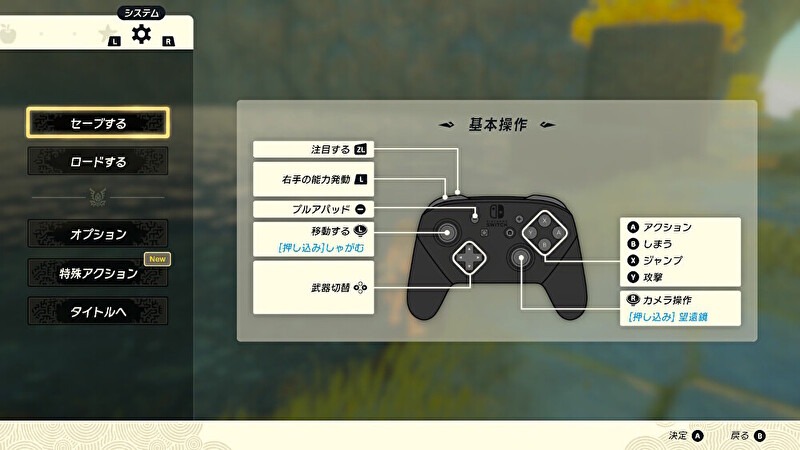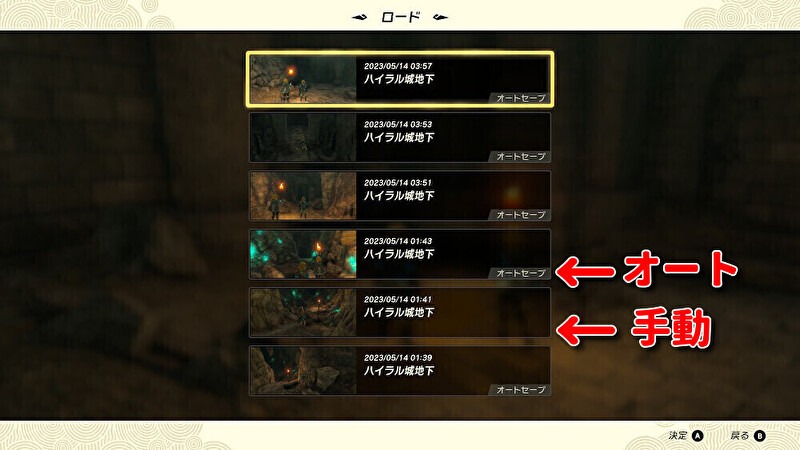こんにちは、今回は「ゼルダの伝説ティアーズオブザキングダム(ティアキン)」のセーブの仕様とやり方についてご紹介しますので参考にしてください。
セーブの仕様と注意点
セーブデータは複数作れる?
セーブ時にデータ画面を見てそれらしいセーブデータ枠がいくつかあるので複数データを作れるのかと思ってしまいますが、実際にセーブデータを作れるのは1個までとなっています。
1つ手動でセーブしたデータが残り、後5つはオートセーブによるデータです。
オートセーブは事あるタイミングで次々にセーブされ(画面左下にマークが出ます。)古いものから順に消えていきます。
別のアカウントでデータを作成する
別のアカウントを作ってプレイすればもう一つのデータでプレイできます。本来は家族など別の人が違うデータでプレイするための仕様ですが、本人が複数アカウントを作ってプレイすることもできます。
セーブデータお預かりに対応
Nintendo Switch Online加入者であればインターネット上のサーバーにデータをバックアップすることができます。
ホームメニューでゼルダのゲームアイコンの上で+ボタンを選択するといつでもバックアップもデータロードも可能です。また自動セーブへの切り替えも対応しています。
こうしたバックアップは本体やmicroSDカードの故障や紛失時など思わぬアクシデントにも安心です。また他の本体でもプレイが可能になる点もメリットです。
手動でセーブをしておいた方がいいタイミング
まめにオートセーブが入るので手動でセーブする必要がないくらいですが、手動でのセーブも時々入れておくと安心です。
特に一番セーブデータに戻ってやり直す可能性がるのは主人公のリンクが死んでしまった時です。
強そうな敵がいる場面、空を飛んだりして落下死する可能性のある場面などの手前でセーブをしておくことをおすすめします。
セーブの仕方
セーブのやり方は+ボタンを押してメニューを開きLRボタンでシステムに切り替えます。その後セーブをするを2回選択すればセーブできます。
ロードする時も同様にシステムからロードするを選択しロードしたいデータを選択します。
データの右下にオートセーブとあるのは自動でセーブされたデータです。何も書いていないのが自分が手動でセーブしたデータです。
最後に
新たなデータで最初からプレイしたい場合は別アカウントでプレイしましょう。
またプレイ途中、前のデータに戻る可能性がある場合はセーブデータお預かりを使用したり、手動セーブデータをそのままにしてしばらくオートセーブを頼りに進むやり方もあります。
基本複数データは作れないので取り返しのつかない要素がある場合は注意をしてください。